在社群上瘋狂刷到的超可愛長條型影片到底怎麼做!?
快跟著這篇教學一起試試看吧 ♥︎
Step 1. 製作圖片素材
- 打開 Vivisticker,切換至貼文模板
- 找到「跨頁拼貼」分類
- 選擇喜歡的款式,點擊「加入所有頁面」(選擇正方形貼文尺寸)
- 選擇照片圖框,工具列點擊「替換」,更換成自己的素材
- 全部替換完成後,點擊右上角紙飛機儲存全部頁數
📍可以多複製幾張中間頁數,添加越多頁影片越豐富唷!
📍也可以用Vivisticker豐富的貼紙&文字自由裝飾排版喔!
📍若為iOS版本,圖框內也可以更換為動態影片素材唷!
📍最後的總頁數需控制為偶數,才能順利完成剪輯喔!


Step 2. 製作長條型尺寸
- 打開 Capcut 開始創作(或任何具備同功能的剪輯軟體)
- 選擇兩張素材,點擊「拼貼風暴」
- 版面選擇「左右拼貼」(第二個)
- 比例選擇「 2:1 」
- 以同樣方式,兩張為一組完成所有頁數拼貼


Step 3. 剪輯影片
🔍 簡易版 :適用於剪輯小白!
- 打開 Capcut 開始創作(或任何具備同功能的剪輯軟體)
- 選擇剛剛完成的所有長型素材
- 調整想要的時長(每段素材時長盡量一樣)
- 點擊轉場特效
- 選擇「左移」特效,調整合適的秒數
- 點擊「套用到全部」
- 匯出影片就完成啦!
📍也可以依據個人喜好加入音樂或貼紙裝飾唷!

🔍 進階版 :適用於有剪輯概念的高手!
- 打開 Capcut 開始創作(或任何具備同功能的剪輯軟體)
- 選擇剛剛完成的所有長型素材
- 調整想要的時長(每段素材時長盡量一樣)
- 在第一段影片打上三個關鍵幀(開始–中間–結束)
- 第二個關鍵幀(中間),將影片素材左移到畫面一半
- 第三個關鍵幀(結尾),將影片素材完全左移出螢幕
- 接著把第二段影片改為「重疊」,拉到第一個影片下方
- 對齊第一段影片的關鍵幀位置,打上五個關鍵幀(前三幀的位置與第一段重合)
- 第一個關鍵幀將素材拉至最右邊,尚未進入畫面
- 第二個關鍵幀將素材左移拉到畫面一半,與第一段影片接合
- 第三個關鍵幀將素材左移拉至整個版面滿版
- 第四個關鍵幀將素材左移拉到畫面一半
- 第五個關鍵幀將素材完全左移出螢幕
- 接著把第三段影片改為「重疊」,拉到第二個影片下方
- 對齊第二段影片的關鍵幀位置,打上五個關鍵幀(前三幀與第二段影片的後三幀重合)
- 第一個關鍵幀對齊第二段影片的第三幀,將素材拉至最右邊,尚未進入畫面
- 第二個關鍵幀對其第二段影片的第四幀將素材左移拉到畫面一半,與第二段影片接合
- 後面的操作就是以此類推啦!
貼心總結:
- 除了第一段影片(無需移入畫面)&最後一段影片之外(無需移出畫面),其他片段皆打五個關鍵幀
- 五個關鍵幀分別為:
- 尚未進入
- 進入一半
- 畫面滿版
- 出去一半
- 完全離開- 後段的前三個關鍵幀對齊前段的後三個關鍵幀


你學會了嗎~?
歡迎跟我們分享你的作品唷!